

|
|
文字にいろいろな効果を加えてオリジナルのロゴを作成してみましょう。 幅700ピクセル×高さ120ピクセルの、やや大きめなタイトルロゴを作成します。 |
||||||||||||||||||||||||||||||||||||||
Tips |
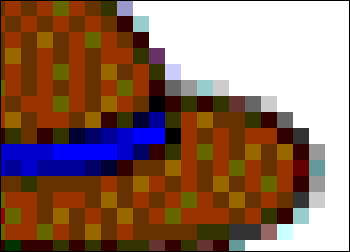 |
|||||||||||||||||||||||||||||||||||||
1. |
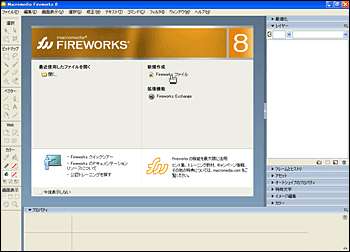 |
|||||||||||||||||||||||||||||||||||||
2. |
 |
|||||||||||||||||||||||||||||||||||||
3. |
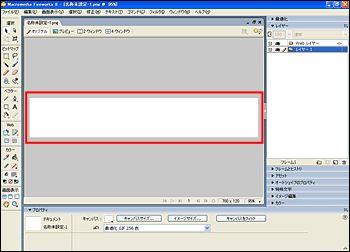 |
|||||||||||||||||||||||||||||||||||||
| 直線を引きます。 | ||||||||||||||||||||||||||||||||||||||
4. |
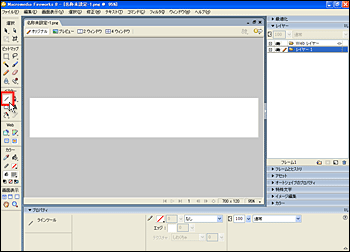 |
|||||||||||||||||||||||||||||||||||||
|
||||||||||||||||||||||||||||||||||||||
5. |
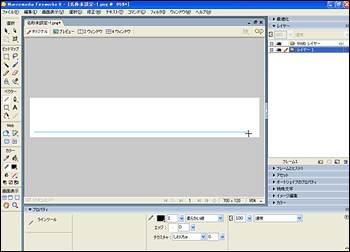 |
|||||||||||||||||||||||||||||||||||||
| 次の操作を行うために『ラインツール』 |
||||||||||||||||||||||||||||||||||||||
6. |
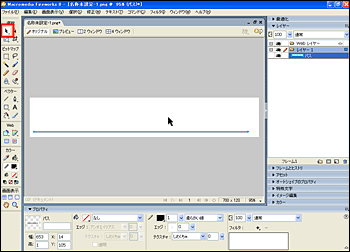 |
|||||||||||||||||||||||||||||||||||||
Tips |
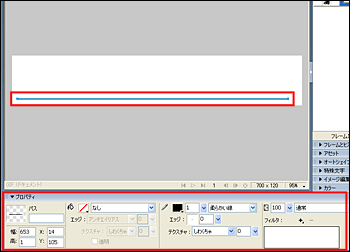 |
|||||||||||||||||||||||||||||||||||||
| 直線のプロパティを変更して、装飾を行います。 | ||||||||||||||||||||||||||||||||||||||
7. |
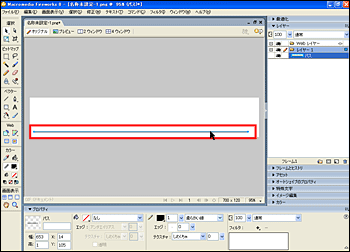 |
|||||||||||||||||||||||||||||||||||||
| プロパティインスペクタ内の各種プロパティの変更を行います。 | ||||||||||||||||||||||||||||||||||||||
8. |
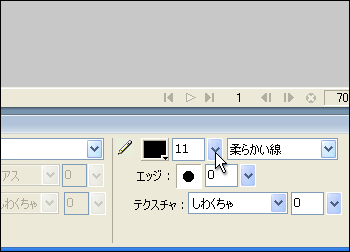 |
|||||||||||||||||||||||||||||||||||||
9. |
 |
|||||||||||||||||||||||||||||||||||||
10. |
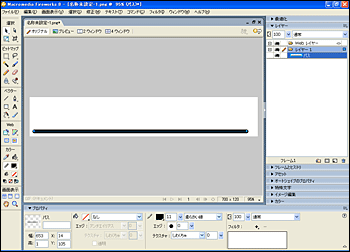 |
|||||||||||||||||||||||||||||||||||||
11. |
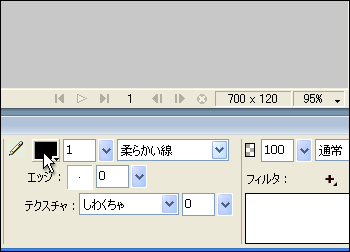 |
|||||||||||||||||||||||||||||||||||||
12. |
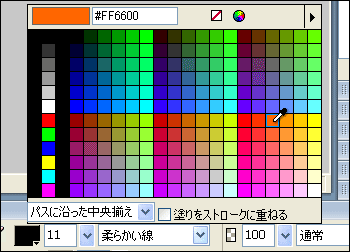 |
|||||||||||||||||||||||||||||||||||||
13. |
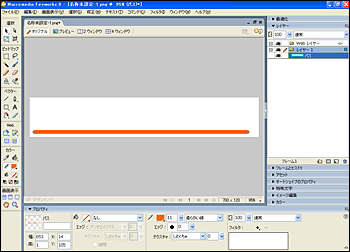 |
|||||||||||||||||||||||||||||||||||||
14. |
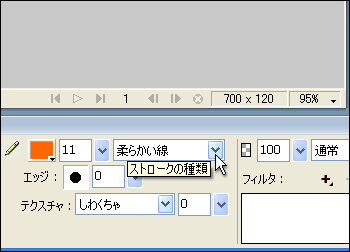 |
|||||||||||||||||||||||||||||||||||||
15. |
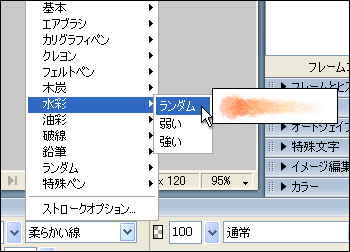 |
|||||||||||||||||||||||||||||||||||||
16. |
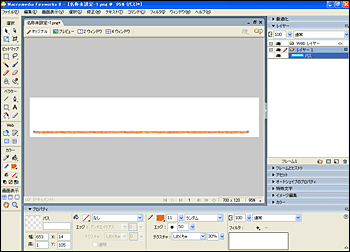 |
|||||||||||||||||||||||||||||||||||||
17. |
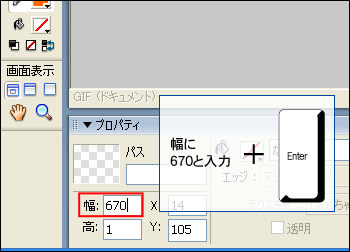 |
|||||||||||||||||||||||||||||||||||||
18. |
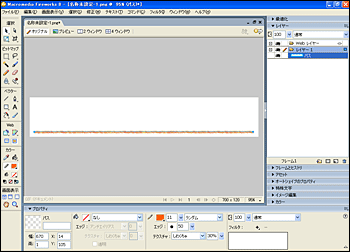 |
|||||||||||||||||||||||||||||||||||||
19. |
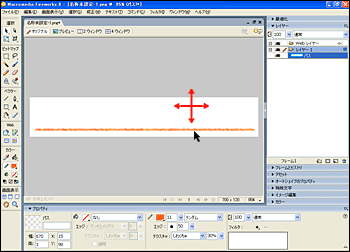 |
|||||||||||||||||||||||||||||||||||||
| Tips 図形 Fireworksで利用できる図形は次の通りです。
|
||||||||||||||||||||||||||||||||||||||
